Как удалить предустановленные приложения (bloatware) в Windows 11
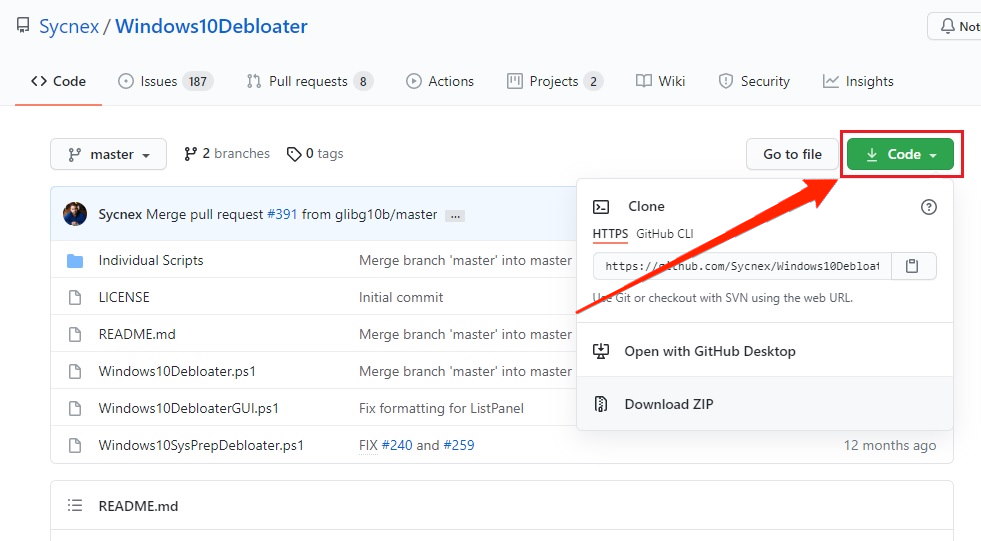
Введение
Windows 11, как и Windows 10, поставляется с набором предустановленных приложений и служб — так называемым bloatware. Для некоторых пользователей такие приложения полезны, но большинство их никогда не используют. Часто эти программы работают в фоновом режиме, потребляя оперативную память и процессор, что особенно заметно на старых или слабых компьютерах. В статье описаны безопасные способы очистки системы, рекомендации по резервному копированию и альтернативы, если стандартный скрипт не подходит.
Что вам понадобится
- Учётная запись с правами администратора в Windows 11.
- Доступ в интернет для загрузки архива скрипта.
- Несколько минут времени и готовность создать точку восстановления.
Важно: перед любыми изменениями создайте точку восстановления системы и сделайте резервную копию важных файлов.
Как удалить предустановленные приложения из Windows 11?
Первый шаг — скачать скрипт для удаления bloatware.
- Откройте браузер и перейдите по ссылке на репозиторий проекта. (Нажмите сюда.)
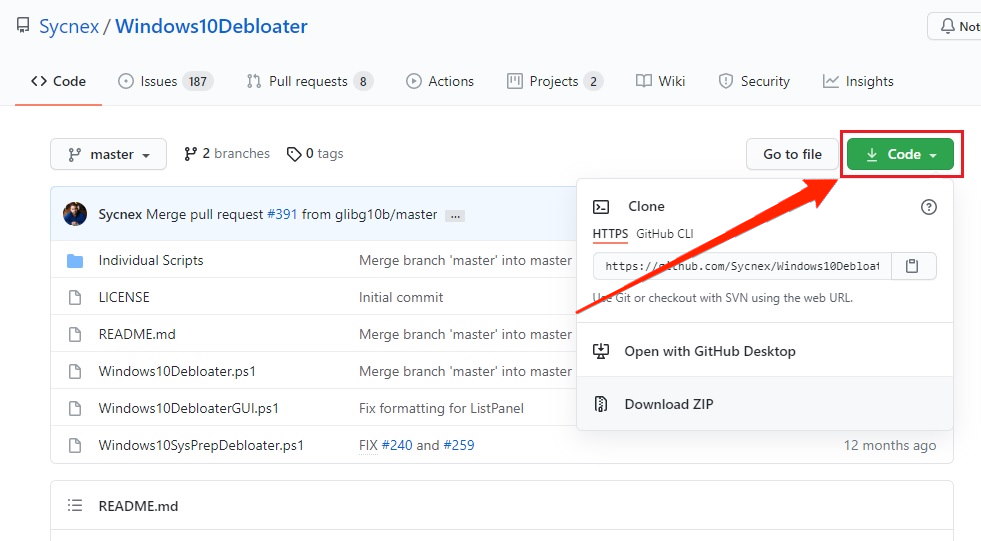
- Нажмите зелёную кнопку Code и выберите Download ZIP.
- Дождитесь окончания загрузки.
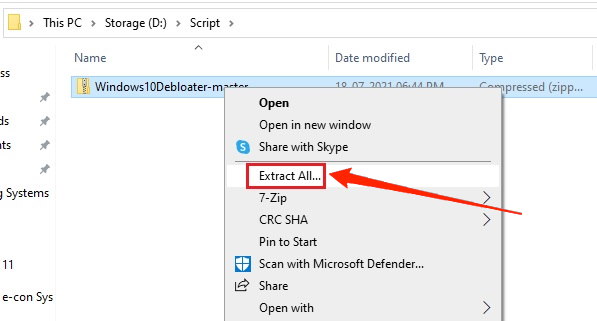
- Перейдите в папку с загруженным ZIP, щёлкните правой кнопкой и выберите Извлечь.

- Скопируйте распакованную папку туда, где вам удобно. Пример: D:/scripts
(Авторы скрипта и участники проекта указаны в репозитории.)
Важно: запуск скриптов с правами администратора может повлиять на систему. Внимательно читайте предупреждения и создавайте точки восстановления.
Запуск скрипта через PowerShell
- Откройте PowerShell от имени администратора (Win + X → A).
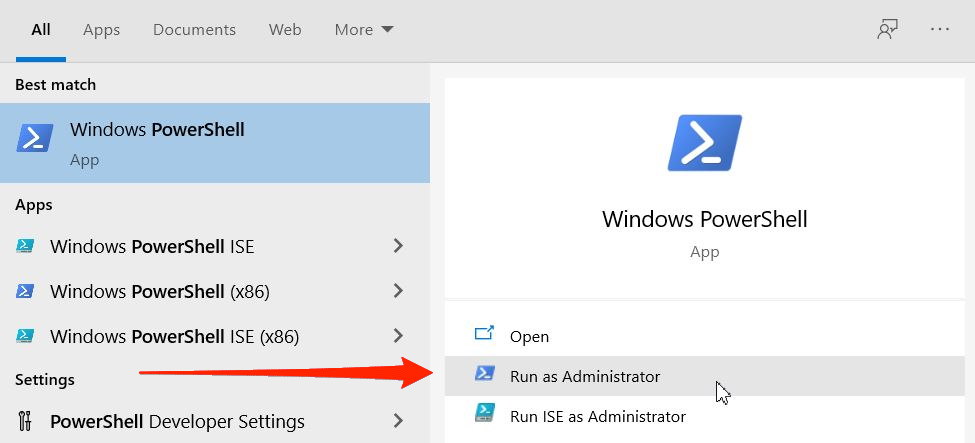
- Разрешите выполнение локальных скриптов:
Set-ExecutionPolicy Unrestricted -Force
- Перейдите в папку, где вы распаковали скрипт. Примеры:
cd ~/Downloadsили
cd D:/scripts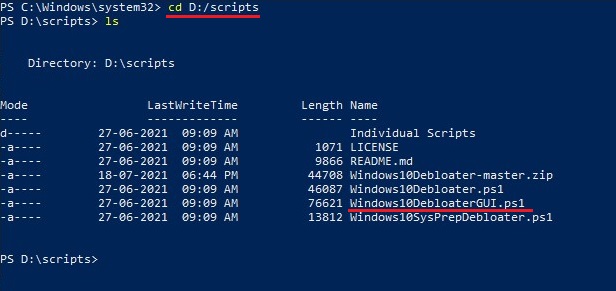
- Запустите GUI-версию скрипта:
Windows10DebloaterGUI.ps1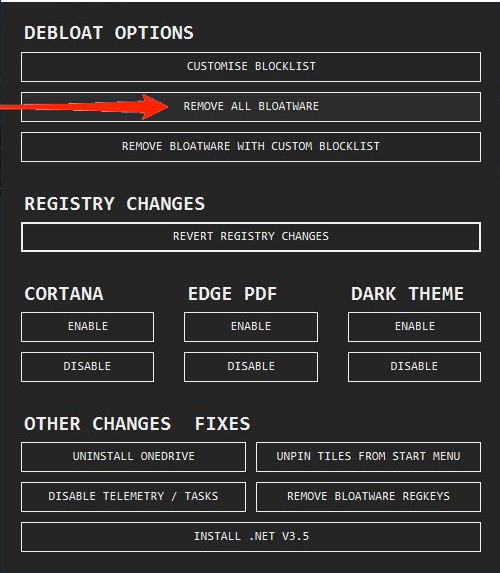
- В появившемся окне выберите Remove all bloatware и дождитесь завершения.
Простой метод (одна команда)
Если вы хотите запустить тот же скрипт одной командой, используйте этот вариант:
- Откройте PowerShell от имени администратора.
- Выполните:
iwr -useb https://git.io/debloat|iex
- Дождитесь появления графического окна и следуйте тем же инструкциям.
Список приложений, которые удаляет скрипт
Когда скрипт выполняется, он удаляет множество предустановленных приложений. Приведённый ниже список отражает обычный набор пакетов, удаляемых по умолчанию:
| 3DBuilder | ActiproSoftware | Alarms | App connector | Asphalt8 |
| Autodesk SketchBook | MSN Money | Food And Drink | Health And Fitness | Microsoft News |
| MSN Sports | MSN Travel | MSN Weather | Bio Enrollment | Windows Camera |
| CandyCrush | CandyCrushSoda | Caesars Slots Free Casino | contact support | CyberLink MediaSuite Essentials |
| DrawboardPDF | Duolingo | EclipseManager | FarmVille 2 Country Escape | |
| Fresh Paint | Get started | iHeartRadio | King apps | |
| Maps | March of Empires | Messaging | Microsoft Office Hub | Microsoft Solitaire Collection |
| Microsoft Sticky Notes | Minecraft | Netflix | Network Speed Test | NYT Crossword |
| Office Sway | OneNote | OneConnect | Pandora | People |
| Phone | Phototastic Collage | PicsArt-PhotoStudio | PowerBI | Royal Revolt 2 |
| Shazam | Skype for Desktop | Sound Recorder | TuneInRadio | |
| Windows communications apps | Windows Feedback | Windows Feedback Hub | Windows Reading List | Xbox App |
| Xbox Game CallableUI | Xbox Identity Provider | Zune Music | Zune Video |
Замечание: в зависимости от версии Windows 11 и обновлений список пакетов может измениться.
Перед началом: меры предосторожности
- Создайте точку восстановления системы и (по возможности) образ диска.
- Сохраните список установленных приложений (команда Get-AppxPackage при необходимости).
- Убедитесь, что у вас есть альтернативы для тех функций, которые вы удаляете (например, другой почтовый клиент, приложение для заметок и т.д.).
- Протестируйте скрипт на неосновной машине или в виртуальной машине, если это возможно.
Мини-методология: безопасный деблотинг
- Оценка: составьте список приложений, которые вы реально используете.
- Бэкап: точка восстановления + резервная копия данных.
- Тест: выполните удаление на тестовой машине/виртуальной машине.
- Применение: запустите скрипт на основном устройстве.
- Валидация: проверьте ключевые сценарии работы системы.
Риски и меры смягчения
| Риск | Вероятность | Влияние | Меры смягчения |
| Удаление критического компонента | Средняя | Высокое | Создать точку восстановления; протестировать в VM |
| Проблемы с последующими обновлениями Windows | Средняя | Среднее | При необходимости восстановить удалённые пакеты вручную или вернуть образ ОС |
| Потеря данных пользователя | Низкая | Высокое | Не удалять папки данных; делать резервные копии |
Примечание
Если вы не уверены в назначении конкретного пакета, не удаляйте его без дополнительной проверки.
Когда этот способ не подходит
- На корпоративных машинах с централизованным управлением (Group Policy, SCCM) — вмешательство может нарушить политики IT.
- Если вы полагаетесь на предустановленные Microsoft-службы (например, Xbox Identity Provider для активных игр).
- На устройствах под управлением редких региональных сборок Windows, где пакетный список отличается.
Альтернативные подходы
- Ручное удаление через «Приложения» → «Приложения и возможности». Это даёт контроль над каждым пакетом.
- Удаление пакетов через PowerShell (пример):
Get-AppxPackage *XboxApp* | Remove-AppxPackage- Создать учётную запись с минимальными правами и удалить ненужные для повседневной работы приложения.
- Полная чистая установка Windows без предустановленных приложений (ISO и Media Creation Tool).
Роль‑ориентированные чек-листы
Для домашнего пользователя:
- Сделать точку восстановления.
- Удалить только явные игры и рекламные приложения.
- Перезапустить систему и убедиться, что основной софт работает.
Для продвинутого пользователя:
- Сохранить список текущих Appx пакетов (Export-CSV).
- Тестировать скрипт в виртуальной машине.
- Подготовить скрипты восстановления удалённых пакетов.
Для администратора:
- Проверить совместимость с политиками и управлением обновлений.
- Протестировать на образце машин и описать SOP.
- При необходимости запретить применение скрипта через GPO.
Критерии приёмки
- Система загружается без критических ошибок.
- Нужные приложения (браузер, офис, драйверы) работают как прежде.
- Нет неожиданных ошибок в журнале событий в течении 24 часов.
Сценарии тестирования
- После удаления открыть браузер, почту и офис; убедиться в работоспособности.
- Проверить, запускаются ли обновления Windows Update.
- Проверить подключение периферии (камера, микрофон) и целостность драйверов.
Блок принятия решения (Mermaid)
flowchart TD
A[Начало: хотите убрать bloatware?] --> B{Это рабочая машина?}
B -- Да --> C[Согласовать с IT]
B -- Нет --> D{Тест в VM?}
D -- Да --> E[Запустить скрипт в VM]
D -- Нет --> F[Создать точку восстановления]
E --> G[Оценить результат]
F --> H[Запустить скрипт на реальной машине]
G --> I{Проблемы?}
H --> I
I -- Нет --> J[Операция успешна]
I -- Да --> K[Восстановить систему / анализ]1‑строчный глоссарий
- bloatware — предустановленное ПО, часто ненужное пользователю.
- PowerShell — командная оболочка и язык сценариев в Windows.
- ZIP — формат архивации файлов.
- Debloat script — скрипт, предназначенный для удаления лишних приложений.
Часто задаваемые вопросы
Можно ли вернуть удалённые приложения?
Да — если у вас есть точка восстановления или резервная копия. Некоторые пакеты можно установить заново через Microsoft Store.
Повлияет ли удаление на обновления Windows?
В большинстве случаев нет, но удаление некоторых системных компонентов может повлиять на поведение отдельных обновлений. Рекомендуется тестировать.
Безопасно ли запускать скрипт iwr -useb https://git.io/debloat|iex?
Это удобный способ быстро получить скрипт и запустить его, но он подразумевает доверие к источнику. Лучше сначала просмотреть код.
Заключение
Удаление предустановленных приложений в Windows 11 может освободить ресурсы и упростить систему, особенно на слабом железе. Тем не менее действуйте осторожно: делайте резервные копии, тестируйте изменения и не удаляйте компоненты, назначение которых вам не ясно. Если вы не уверены — начните с ручного удаления или тестовой машины.
Отказ от ответственности
Данные инструкции предоставлены в ознакомительных целях. Автор статьи и мы не несем ответственности за возможные повреждения системы. Всегда создавайте точку восстановления перед изменениями и внимательно читайте код скриптов.
Если у вас есть вопросы или практический опыт по удалению предустановленных приложений в Windows 11, оставьте комментарий ниже. Подписывайтесь на канал DigitBin на YouTube для видеоруководств. Удачи!
Похожие материалы

Троян Herodotus: как он работает и как защититься

Включить новое меню «Пуск» в Windows 11

Панель полей PivotTable в Excel — руководство

Включить новый Пуск в Windows 11 — инструкция

Как убрать дубликаты Диспетчера задач Windows 11
